Win10系统下可以利用组策略编辑器来禁止某个程序的运行,如果家里有小孩就可以禁止掉游戏和QQ的运行,这样才能让他们更好地利用电脑来进行学习。那么Win10系统如何禁止某个程序的运行?今天小编给大家带来简单易懂的解决方法,精心挑选的内容希望大家多多支持、多多分享,喜欢就赶紧get哦!
方法如下:
1、按下Win+R组合键调出运行对话框,输入Gpedit.msc 回车;
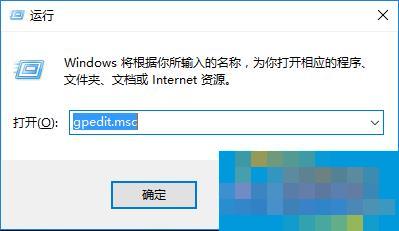
2、打开本地组策略后,以此展开:用户配置”>“管理模板”>“系统”。进入“系统”设置
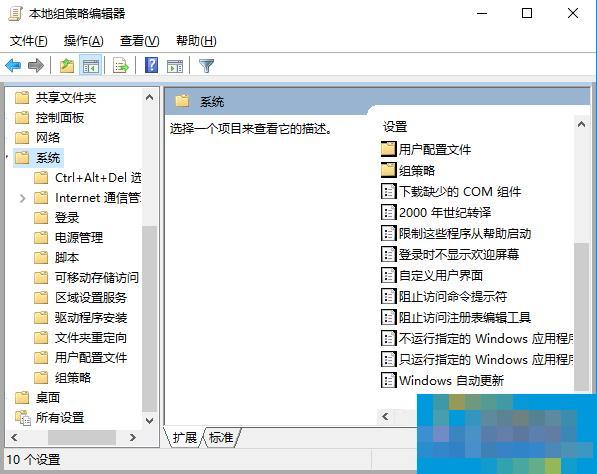
3、双击右侧的“不运行制定的Windows应用程序”项,打开后配置为已启用,然后点击显示按钮;
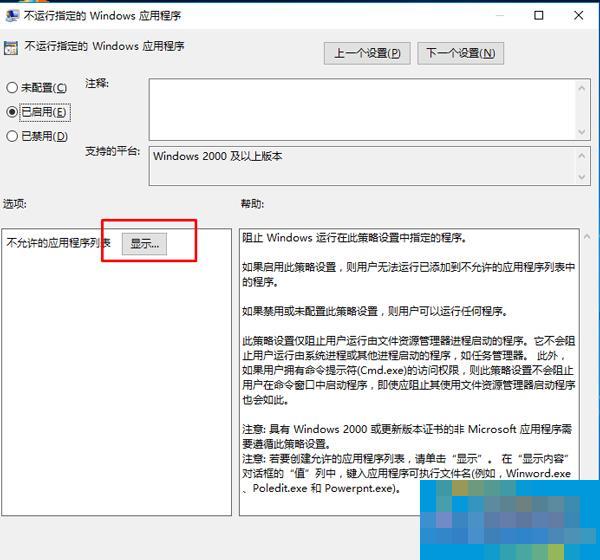
4、打开显示后,我们要输入你要限制程序或软件的主程序名(不是快捷方式上的名字)如QQ是“QQScLauncher.exe” 具体你可以右键点击快捷方式,在属性中查看到“目标”就是了!
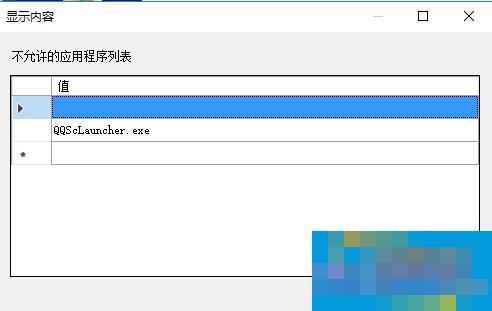
5、一直点确定,然后再试下能不能打开QQ了。
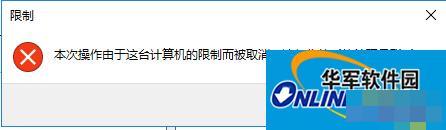
以上就是Win10系统禁止某个程序的运行的方法了,如果你想要使用被禁止了的程序,就可以到组策略不运行制定的Windows应用程序把改为未配置或者已禁止。
- Win10家庭版怎么隐藏内置的Administrator管理员帐户?
- Win10更新系统后隐藏分区无法隐藏怎么办?
- 不想更新Windows11怎么办?不让电脑更新Win11的方法
- Win11如何取消更新并关机?Win11取消更新并关机的方法
- Win10电脑连接苹果手机热点无法上网怎么办?
- 网易有爱插件要如何设置?网易有爱插件设置的方法
- Win10家庭版怎么升级Win10专业版?
- 怎么通过命令设置电脑自动关机?
- Win10怎么关闭密码登陆?Win10关闭开机密码设置教程
- 联想Win10如何进行电池养护?联想Win10电池养护的方法
- Win10官网怎么下载安装系统?
- Win10更新失败错误代码0x800f081f怎么解决?
- 迅捷图片转换器怎么给证件照换底色?
- 图片格式转换器哪个好?小编推荐一款操作简便的图片格式工具
- raw格式怎么批量转成jpg?迅捷图片转换器raw转换技巧
- Win10怎么开启蓝牙功能?Win10开启蓝牙服务教程
- Win10如何安装appx格式的文件?Win10安装appx格式文件的方法
- Win10优化大师怎么使用?Win10优化大师使用教程
- Win10下载软件总是被阻止怎么解决?
- 迅捷图片转换器将png转jpg如何不降低像素?
- Win8系统可以升级成Win11吗?Win8升级Win11系统的方法
- 迅捷图片转换器怎么给照片抠图换背景?
- Win10如何取消用户账户控制?用户账户控制取消教程
- cr2转jpg怎样最快?迅捷图片转换器3步批量转换图片格式
- 新手怎么重装系统Win10?新手重装系统Win10教程
- 典当管理办法
- 电子商业汇票业务管理办法
- 财务制度及报销流程
- 危险废物经营许可证管理办法
- 网络餐饮服务食品安全监督管理办法
- 网络交易管理办法
- 网络交易监督管理办法
- 出纳记账软件——金码记账宝
- 直播提词王
- HDSysCms企业建站系统
- 鬼谷八荒主城工坊炼丹MOD v3.18
- 帝国时代3资源修改器+4 V1.0 绿色版
- 冒险岛私服全能多功能辅助 V1.0 绿色版
- 帝国时代3酋长修改器+18 V1.0 绿色版
- 上古卷轴5重制版独孤城神庙翻修MOD v1.56
- 破晓传说奥尔芬学院服装MOD v2.31
- Ryujinx模拟器固件 v10.0
- 永恒空间修改器 V1.0 绿色版
- Kio的人间冒险修改器 V1.0 绿色版
- 辐射避难所十六项修改器 V1.1.0.16911 绿色版
- institutionalized racism
- in-store
- instruct
- instruction
- instructive
- instructor
- instrument
- instrumental
- instrumentalist
- instrumentation
- 建筑施工企业会计核算实务/新企业会计准则推广丛书
- 罪犯权利缺损与救济研究
- 笔记本电脑使用与维修完全手册(典藏版笔记本电脑使用与维修从新手到高手)
- 煤矿安全基本知识(南方煤矿安全培训通用教材)
- 普通外科临床常见疑难问题及对策/临床常见疑难问题及对策丛书
- Mastercam X中文版实用教程(21世纪高等学校基础工业CAD\CAM规划教材)
- ASP.NET2.0AJAX入门经典
- 计算几何--算法设计与分析/中国计算机学会学术著作丛书
- 西医综合模拟冲刺之路
- 智弈
- [BT下载][加拿大烤肉之战 Roast Battle Canada 第一至二季][全02季][英语无字][MKV][720P/1080P][WEB-RAW] 剧集 合 集 加拿大 真人 打包
- [BT下载][娜奥米 Naomi 第一季][全13集][英语无字][MKV][1080P][BD-REMUX 剧集 2022 美国 科幻 打包
- [BT下载][世界上最邪恶的杀手 Worlds Most Evil Killers 第一至六季][全06季][英语无字][MKV][1080P][WEB-RAW 剧集 合 集 英国 纪录 打包
- [BT下载][菲律宾变装皇后秀:不折不扣 Drag Race Philippines 第一季][更新至03集][英语无字][MKV][1080P][片源 剧集 2022 其它 真人 追更
- [BT下载][战舰大时代 Combat Ships 第一至三季][全03季][英语无字][MKV][720P/1080P][WEB-RAW 剧集 合 集 英国 纪录 打包
- [BT下载][一起同过窗 第三季 番外篇][更至16集][国语中字][HD-MP4][1080P] 剧集 2022 大陆 剧情 连载
- [BT下载][简言的夏冬][更至05集][国语中字][HD-MP4][1080P] 剧集 2022 大陆 爱情 连载
- [BT下载][麓山之歌][更至14集][国语中字][HD-MP4][1080P] 剧集 2022 大陆 剧情 连载
- [BT下载][欢乐颂3][更至28集][国语中字][HD-MP4][1080P] 剧集 2022 大陆 剧情 连载
- [BT下载][二十不惑2][更至20集][国语中字][HD-MP4][1080P] 剧集 2022 大陆 剧情 连载